Bienvenue dans le monde mystérieux de « Mon adresse IP » ! Oui, cette petite combinaison de chiffres peut sembler insignifiante, mais elle est en réalité la clé de voûte de votre présence en ligne. Vous vous demandez peut-être ce que signifie vraiment votre adresse IP et comment la trouver. Ne vous inquiétez pas, nous sommes là pour vous guider à travers les méandres de l’univers des adresses IP, avec une touche d’humour et des astuces pratiques pour protéger votre vie privée en ligne. Alors, attachez votre ceinture et préparez-vous à plonger dans le fascinant monde de « Mon adresse IP » !
Points à retenir
- Vous pouvez trouver votre adresse IP en accédant aux paramètres de votre réseau Wi-Fi sur votre appareil Windows.
- Pour connaître votre adresse IP privée sous Windows, vous pouvez utiliser la commande « ipconfig /all » dans l’invite de commandes.
- Pour trouver l’adresse IP de votre téléphone, accédez aux paramètres, puis à « À propos du téléphone » et enfin à « État ».
- Pour connaître votre adresse IP locale, utilisez la commande « ipconfig » dans l’invite de commandes de Windows.
- Mon-ip.com est un outil rapide et simple pour déterminer votre adresse IP publique.
- Utilisez un VPN pour préserver votre confidentialité en ligne et masquer votre adresse IP.
Mon adresse IP : définition et méthodes pour la trouver
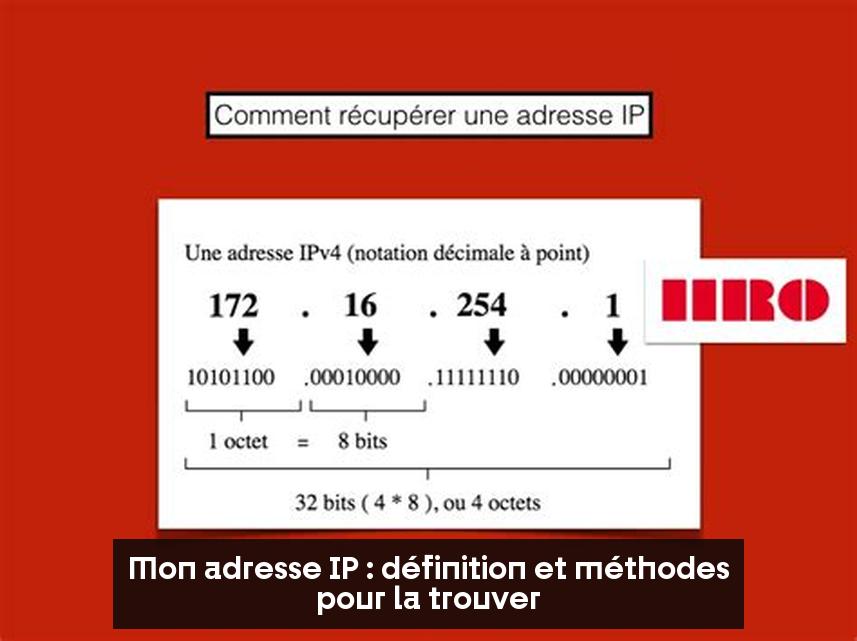
Votre adresse IP (Internet Protocol) est une étiquette numérique unique attribuée à chaque appareil connecté à Internet. Elle permet aux ordinateurs de communiquer entre eux et d’identifier votre emplacement approximatif. Comprendre votre adresse IP est crucial pour protéger votre vie privée en ligne et résoudre les problèmes de réseau.
Comment trouver mon adresse IP ?
Sur Windows :
- Ouvrez les « Paramètres »
- Allez dans « Réseau et Internet »
- Sélectionnez « Wi-Fi » ou « Ethernet »
- Sous « Propriétés », votre adresse IP apparaîtra à côté de « Adresse IPv4 »
Sur Mac :
- Cliquez sur le menu « Pomme »
- Sélectionnez « Préférences Système »
- Allez dans « Réseau »
- Cliquez sur votre connexion active
- Votre adresse IP sera affichée à côté de « Adresse IP »
Sur Android :
- Ouvrez les « Paramètres »
- Allez dans « Réseau et Internet »
- Sélectionnez « Wi-Fi »
- Appuyez sur le réseau auquel vous êtes connecté
- Votre adresse IP sera affichée sous « Adresse IP »
Types d’adresses IP
Adresse IP publique :
Une adresse IP publique est attribuée à votre routeur ou modem par votre fournisseur d’accès Internet (FAI). Elle est visible par tous les autres appareils sur Internet et peut être utilisée pour suivre votre activité en ligne.
Adresse IP privée :
Une adresse IP privée est attribuée à chaque appareil de votre réseau domestique par votre routeur. Elle n’est pas visible sur Internet, mais elle permet aux appareils de communiquer entre eux au sein de votre réseau.
A découvrir: The Gentlemen Série Saison 2 : Toutes les infos sur la suite tant attendue
Utilisations de votre adresse IP
Votre adresse IP est utilisée pour :
- Identifier votre appareil sur Internet
- Acheminer le trafic Internet vers votre appareil
- Fournir des informations géographiques approximatives
- Résoudre les problèmes de réseau
- Améliorer la sécurité en ligne
Protection de votre vie privée en ligne
Votre adresse IP peut révéler des informations personnelles, telles que votre emplacement et votre historique de navigation. Pour protéger votre vie privée, envisagez d’utiliser les mesures suivantes :
- Utiliser un réseau privé virtuel (VPN) : Un VPN crypte votre trafic Internet et masque votre adresse IP, empêchant les tiers de suivre votre activité en ligne.
- Utiliser des navigateurs privés : Les navigateurs privés, tels que Firefox Private Browsing ou Safari Private Browsing, empêchent votre navigateur de stocker votre historique de navigation et vos cookies.
- Désactiver le suivi de localisation : Dans les paramètres de votre appareil, désactivez le suivi de localisation pour empêcher les applications et les sites Web de suivre vos mouvements.
ℹ️ Comment trouver mon adresse IP ?
Pour trouver votre adresse IP sur Windows, ouvrez les « Paramètres », allez dans « Réseau et Internet », sélectionnez « Wi-Fi » ou « Ethernet » et votre adresse IP apparaîtra sous « Adresse IPv4 ». Sur Mac, cliquez sur le menu « Pomme », sélectionnez « Préférences Système », puis « Réseau » pour trouver votre adresse IP. Sur Android, accédez aux « Paramètres », puis à « Réseau et Internet », sélectionnez « Wi-Fi » et votre adresse IP sera affichée sous « Adresse IP ».
🔒 Comment protéger ma vie privée en ligne en comprenant mon adresse IP ?
Comprendre votre adresse IP est crucial pour protéger votre vie privée en ligne. En connaissant votre adresse IP, vous pouvez prendre des mesures pour sécuriser votre connexion Internet, utiliser des VPN pour masquer votre adresse IP et éviter le suivi en ligne.
🔍 Quels sont les types d’adresses IP et leurs différences ?
Il existe deux types d’adresses IP : les adresses IP publiques, visibles par tous sur Internet et attribuées par votre FAI, et les adresses IP privées, utilisées pour la communication interne au sein de votre réseau domestique et attribuées par votre routeur.
📍 Comment mon adresse IP est-elle utilisée ?
Votre adresse IP est utilisée pour identifier votre appareil sur Internet, acheminer le trafic Internet vers votre appareil, fournir des informations géographiques approximatives et résoudre les problèmes de réseau.
❓ Comment trouver mon adresse IP privée ?
Pour trouver votre adresse IP privée sous Windows, vous pouvez utiliser la commande « ipconfig /all » dans l’invite de commandes. Cette commande affichera votre adresse IP privée attribuée par votre routeur pour la communication interne au sein de votre réseau domestique.
📱 Quelle est l’adresse IP de mon téléphone et comment la trouver ?
Pour trouver l’adresse IP de votre téléphone, accédez aux paramètres, puis à « À propos du téléphone » et enfin à « État ». Vous y trouverez votre adresse IP. Cette information est utile pour la configuration réseau de votre appareil mobile.
